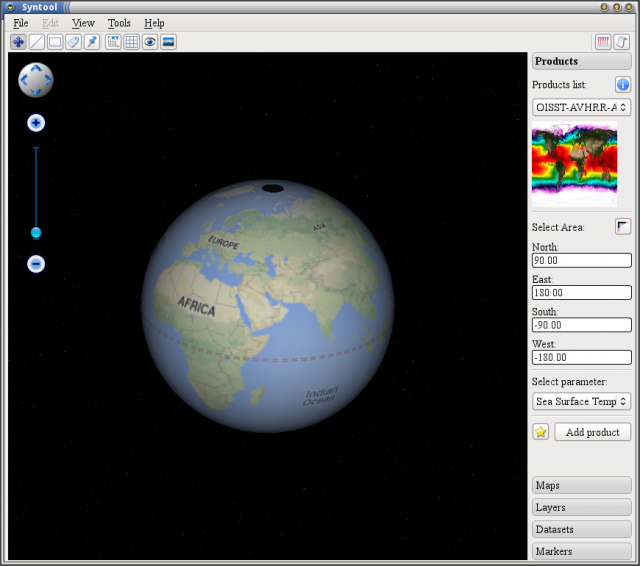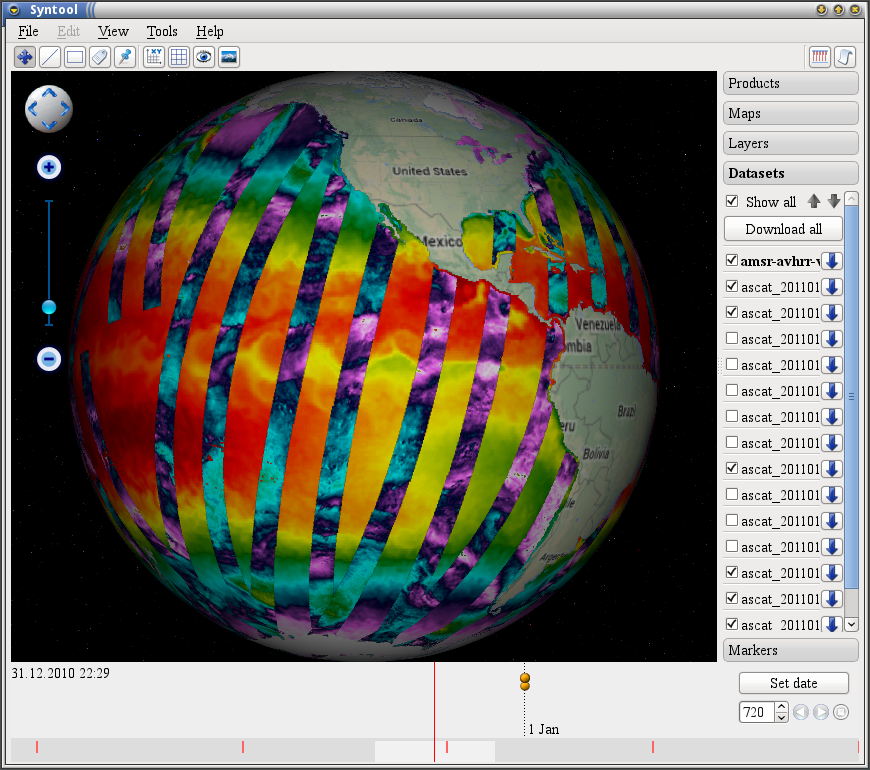Syntool
From
| (27 intermediate revisions not shown) | |||
| Line 1: | Line 1: | ||
| - | + | Syntool Starter - это интерактивный инструмент синтезирования данных для отображения и анализа спутниковых и других сопутствующих данных. | |
В данном разделе находится описание приложения Syntool Starter, его возможности и принципы работы. | В данном разделе находится описание приложения Syntool Starter, его возможности и принципы работы. | ||
| Line 7: | Line 7: | ||
Syntool Starter - настольное приложение, написанное на C++ с использованием кроссплатформенного фреймворка Qt5 и представляет собой платформу с открытым кодом и графическим пользовательским 3D интерфейсом. Syntool Starter разработан в лаборатории спутниковой океанографии Российского государственного гидрометеорологического университета (ЛСО РГГМУ). | Syntool Starter - настольное приложение, написанное на C++ с использованием кроссплатформенного фреймворка Qt5 и представляет собой платформу с открытым кодом и графическим пользовательским 3D интерфейсом. Syntool Starter разработан в лаборатории спутниковой океанографии Российского государственного гидрометеорологического университета (ЛСО РГГМУ). | ||
| - | == | + | == Зависимости == |
| + | Для установки Syntool Starter необходимы: | ||
| + | * Qt5, включающий модули Qt3D, QtNetwork, QtXml; | ||
| + | * библиотека glut (freeglut). | ||
| + | == Внешний вид == | ||
| - | + | Главное окно программы состоит из нескольких частей: | |
| + | * главная область с трёхмерным отображением Земли и всех слоёв; | ||
| + | * панель инструментов; | ||
| + | * боковая панель управления; | ||
| + | * главное меню программы; | ||
| + | * полоса времени (по умолчанию скрыта). | ||
| + | [[File:Syntool main window.png | 640px]] | ||
| - | == | + | == Главная область == |
| + | Главная область программы представляет собой виджет вывода OpenGL графики. На нём отображена Земля, кнопки навигации, а так же все добавленные слои. Пользователь также может вращать Землю и изменять масштаб мышью. | ||
| + | == Панель инструментов == | ||
| - | == Продукты == | + | Панель инструментов состоит их трёх логических частей: |
| + | - режим работы: навигация, добавление линии, прямоугольника, метки или кнопки; | ||
| + | - отображение элементов, таких как координаты, сетка, слои. Эти кнопки имеют два состояния (показать/скрыть); | ||
| + | - отображение полосы времени (timeline). | ||
| + | |||
| + | == Боковая панель управления == | ||
| + | |||
| + | Боковая панель инструментов расположена в правой части программы. Панель имеет пять вкладок для работы с продуктами, слоями и добавленными элементами: | ||
| + | |||
| + | * Продукты; | ||
| + | * Карты; | ||
| + | * Слои; | ||
| + | * Наборы данных; | ||
| + | * Элементы пользователя. | ||
| + | |||
| + | === Продукты === | ||
| + | |||
| + | В верхней части вкладки "Продукты" представлен список всех поддерживаемых продуктов, полученных через [http://ru.wikipedia.org/wiki/API API] с портала [[SATIN | SATIN]] | ||
| + | |||
| + | Для выбранного продукта можно установить область и выбрать необходимый параметр для отображения. | ||
| + | |||
| + | Продукт может быть добавлен для отображения или добавлен в избранное пользователя. При добавлении в избранное продукт будет открыт, до удаления его из избранного (даже при перезагрузке программы). | ||
| + | |||
| + | После добавления продукт отображается во вкладке "Слои". | ||
| + | |||
| + | === Карты === | ||
| + | |||
| + | Вкладка "Карты" предоставляет список карт, доступных для использования ("OSM", "Google Maps" и другие). Пользователь может сменить карту простым нажатием. | ||
| + | |||
| + | Прим. Карты Яндекс именю достаточную точность только на территории Европы и России. | ||
| + | |||
| + | === Слои === | ||
| + | |||
| + | Данная вкладка отображает все добавленные продукты пользователя, в том числе добавленных в избранное. | ||
| + | |||
| + | Для каждого продукта можно установить значение прозрачности, скрыть или удалить. | ||
| + | |||
| + | === Наборы данных === | ||
| + | |||
| + | В данной вкладке представлен список гранул - отдельных файлов продукта, которые отображаются в данный момент. | ||
| + | |||
| + | В верхней части вкладки устанавливается отображение/скрытие всех гранул, управление положением гранулы относительно других гранул (для этого необходимо выбрать гранулу нажатием на её имя и перемещать её по списку, нажимая на стрелки. Самая нижняя гранула в списке считается последней добавленной и отображается поверх остальных). Кнопка "Скачать все" (Download all) позволяет загрузить файлы всех выбранных гранул на компьютер (загрузятся только отмеченные галочками гранулы). | ||
| + | |||
| + | С каждой гранулой можно провести ряд операций: | ||
| + | |||
| + | * Скрыть/отобразить; | ||
| + | * Изменить уровень прозрачности; | ||
| + | * Получить изображение гранулы с подложкой; | ||
| + | * Открыть гранулу через OPeNDAP; | ||
| + | * Скачать гранулу по FTP; | ||
| + | * Получить KML файл гранулы; | ||
| + | * Просмотреть информацию по грануле. | ||
| + | |||
| + | [[File:Syntool layers.png]] | ||
| + | |||
| + | Большинство параметров скрыто, для их отображения необходимо нажать на кнопку, расположенную справа от имени гранулы. | ||
| + | |||
| + | === Элементы пользователя === | ||
| + | |||
| + | В данной вкладке отображены добавленные пользователем элементы: линии, прямоугольники, метки и кнопки. | ||
| + | |||
| + | Для каждого элемента доступно: | ||
| + | * переименование; | ||
| + | * просмотр по координатам; | ||
| + | * удаление элемента. | ||
| + | |||
| + | == Меню программы == | ||
| + | |||
| + | Меню программы состоит из пяти разделов: | ||
| + | * Файл; | ||
| + | * Правка; | ||
| + | * Вид; | ||
| + | * Инструменты; | ||
| + | * Помощь. | ||
| + | |||
| + | === Файл === | ||
| + | |||
| + | Меню "Файл" состоит из трёх пунктов: | ||
| + | * "Загрузить" - загружает файл настроек пользователя и считывает из него продукты и сохранённое время; | ||
| + | * "Сохранить" - сохраняет текущее время и все выбранные продукты в файл пользователя, для возможности дальнейшего открытия; | ||
| + | * "Выход" - закрывает программу. | ||
| + | |||
| + | === Вид === | ||
| + | |||
| + | Меню "Вид" состоит из трёх пунктов: | ||
| + | * "Панель инструментов" (Toolbar) - отображение/скрытие панели инструментов; | ||
| + | * "Боковая панель управления" (Sidebar) - отображение/скрытие боковой панели управления; | ||
| + | * "Полный экран" (Full screen) - полноэкранный режим. Так же устанавливается по нажатию на F11. | ||
| + | |||
| + | === Инструменты === | ||
| + | |||
| + | Данное меню содержит настройки программы. | ||
| + | |||
| + | === Настройки === | ||
| + | |||
| + | Окно настроек содержит 3 вкладки: | ||
| + | * "Общее" (Common); | ||
| + | * "Кэш" (Cache); | ||
| + | * "Прочее" (Other); | ||
| + | |||
| + | Вкладка "Общее" позволяет выбрать используемый язык программы, указать сервер Satin и уровень логирования. | ||
| + | |||
| + | Во кладке "Кэш" можно указать директорию для кэширования, количество кэшируемых тайлов и гранул. | ||
| + | |||
| + | Во вкладке "Прочее" на данный момент можно указать частоту обновления полосы времени при её автоматическом перемещении. | ||
| + | |||
| + | Не рекомендуется изменять настройки сервера и количества кэшируемых элементов без необходимости. | ||
| + | |||
| + | === Помощь === | ||
| + | |||
| + | В данной вкладке содержится информация о программе, текущей версии Qt и ссылка на данную документацию. | ||
| + | |||
| + | == Управление временем == | ||
| + | |||
| + | Полоса времени (timeline) поделена на две части: дни (верхняя часть) и недели (нижняя часть), которые имеют разную скорость прокрутки и отображения. | ||
| + | В левом верхнем углу отображается текущее время. | ||
| + | В правой части присутствует кнопка установки даты и настройки автоматического движения полосы времени. | ||
| + | |||
| + | Настройки автоматического движения полосы времени состоят из четырёх элементов: | ||
| + | * поле для установки количества минут, на которое изменится текущее время. Возможные значения от 0 до 1440 (одного дня); | ||
| + | * кнопка перемещения назад; | ||
| + | * кнопка перемещения вперёд; | ||
| + | * кнопка остановки автоматического движения; | ||
| + | Движение осуществляется на установленное количество минут с частотой (задержкой), указанной в настройках (вкладка "Прочее"). | ||
Latest revision as of 13:34, 27 September 2013
Syntool Starter - это интерактивный инструмент синтезирования данных для отображения и анализа спутниковых и других сопутствующих данных.
В данном разделе находится описание приложения Syntool Starter, его возможности и принципы работы.
Contents |
Описание
Syntool Starter - настольное приложение, написанное на C++ с использованием кроссплатформенного фреймворка Qt5 и представляет собой платформу с открытым кодом и графическим пользовательским 3D интерфейсом. Syntool Starter разработан в лаборатории спутниковой океанографии Российского государственного гидрометеорологического университета (ЛСО РГГМУ).
Зависимости
Для установки Syntool Starter необходимы:
- Qt5, включающий модули Qt3D, QtNetwork, QtXml;
- библиотека glut (freeglut).
Внешний вид
Главное окно программы состоит из нескольких частей:
- главная область с трёхмерным отображением Земли и всех слоёв;
- панель инструментов;
- боковая панель управления;
- главное меню программы;
- полоса времени (по умолчанию скрыта).
Главная область
Главная область программы представляет собой виджет вывода OpenGL графики. На нём отображена Земля, кнопки навигации, а так же все добавленные слои. Пользователь также может вращать Землю и изменять масштаб мышью.
Панель инструментов
Панель инструментов состоит их трёх логических частей: - режим работы: навигация, добавление линии, прямоугольника, метки или кнопки; - отображение элементов, таких как координаты, сетка, слои. Эти кнопки имеют два состояния (показать/скрыть); - отображение полосы времени (timeline).
Боковая панель управления
Боковая панель инструментов расположена в правой части программы. Панель имеет пять вкладок для работы с продуктами, слоями и добавленными элементами:
- Продукты;
- Карты;
- Слои;
- Наборы данных;
- Элементы пользователя.
Продукты
В верхней части вкладки "Продукты" представлен список всех поддерживаемых продуктов, полученных через API с портала SATIN
Для выбранного продукта можно установить область и выбрать необходимый параметр для отображения.
Продукт может быть добавлен для отображения или добавлен в избранное пользователя. При добавлении в избранное продукт будет открыт, до удаления его из избранного (даже при перезагрузке программы).
После добавления продукт отображается во вкладке "Слои".
Карты
Вкладка "Карты" предоставляет список карт, доступных для использования ("OSM", "Google Maps" и другие). Пользователь может сменить карту простым нажатием.
Прим. Карты Яндекс именю достаточную точность только на территории Европы и России.
Слои
Данная вкладка отображает все добавленные продукты пользователя, в том числе добавленных в избранное.
Для каждого продукта можно установить значение прозрачности, скрыть или удалить.
Наборы данных
В данной вкладке представлен список гранул - отдельных файлов продукта, которые отображаются в данный момент.
В верхней части вкладки устанавливается отображение/скрытие всех гранул, управление положением гранулы относительно других гранул (для этого необходимо выбрать гранулу нажатием на её имя и перемещать её по списку, нажимая на стрелки. Самая нижняя гранула в списке считается последней добавленной и отображается поверх остальных). Кнопка "Скачать все" (Download all) позволяет загрузить файлы всех выбранных гранул на компьютер (загрузятся только отмеченные галочками гранулы).
С каждой гранулой можно провести ряд операций:
- Скрыть/отобразить;
- Изменить уровень прозрачности;
- Получить изображение гранулы с подложкой;
- Открыть гранулу через OPeNDAP;
- Скачать гранулу по FTP;
- Получить KML файл гранулы;
- Просмотреть информацию по грануле.
Большинство параметров скрыто, для их отображения необходимо нажать на кнопку, расположенную справа от имени гранулы.
Элементы пользователя
В данной вкладке отображены добавленные пользователем элементы: линии, прямоугольники, метки и кнопки.
Для каждого элемента доступно:
- переименование;
- просмотр по координатам;
- удаление элемента.
Меню программы
Меню программы состоит из пяти разделов:
- Файл;
- Правка;
- Вид;
- Инструменты;
- Помощь.
Файл
Меню "Файл" состоит из трёх пунктов:
- "Загрузить" - загружает файл настроек пользователя и считывает из него продукты и сохранённое время;
- "Сохранить" - сохраняет текущее время и все выбранные продукты в файл пользователя, для возможности дальнейшего открытия;
- "Выход" - закрывает программу.
Вид
Меню "Вид" состоит из трёх пунктов:
- "Панель инструментов" (Toolbar) - отображение/скрытие панели инструментов;
- "Боковая панель управления" (Sidebar) - отображение/скрытие боковой панели управления;
- "Полный экран" (Full screen) - полноэкранный режим. Так же устанавливается по нажатию на F11.
Инструменты
Данное меню содержит настройки программы.
Настройки
Окно настроек содержит 3 вкладки:
- "Общее" (Common);
- "Кэш" (Cache);
- "Прочее" (Other);
Вкладка "Общее" позволяет выбрать используемый язык программы, указать сервер Satin и уровень логирования.
Во кладке "Кэш" можно указать директорию для кэширования, количество кэшируемых тайлов и гранул.
Во вкладке "Прочее" на данный момент можно указать частоту обновления полосы времени при её автоматическом перемещении.
Не рекомендуется изменять настройки сервера и количества кэшируемых элементов без необходимости.
Помощь
В данной вкладке содержится информация о программе, текущей версии Qt и ссылка на данную документацию.
Управление временем
Полоса времени (timeline) поделена на две части: дни (верхняя часть) и недели (нижняя часть), которые имеют разную скорость прокрутки и отображения. В левом верхнем углу отображается текущее время. В правой части присутствует кнопка установки даты и настройки автоматического движения полосы времени.
Настройки автоматического движения полосы времени состоят из четырёх элементов:
- поле для установки количества минут, на которое изменится текущее время. Возможные значения от 0 до 1440 (одного дня);
- кнопка перемещения назад;
- кнопка перемещения вперёд;
- кнопка остановки автоматического движения;
Движение осуществляется на установленное количество минут с частотой (задержкой), указанной в настройках (вкладка "Прочее").